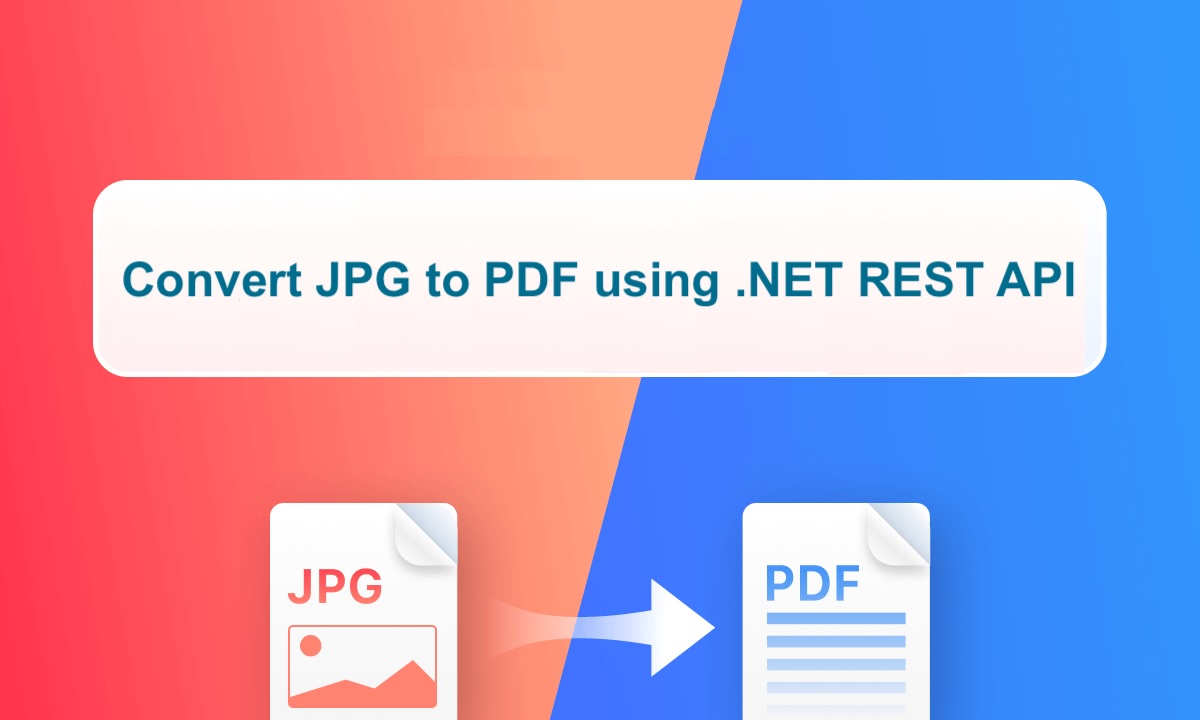PDF همچنان محبوبترین فرمت برای به اشتراکگذاری و بایگانی اسناد بهدلیل سازگاری و امنیت آن است. تبدیل JPG به PDF تضمین میکند که تصاویر شما حفظ شده، بهراحتی به اشتراک گذاشته شده و برای استفاده حرفهای قالببندی میشوند.
فواید کلیدی تبدیل JPG به PDF:
- کیفیت تصویر و وفاداری چیدمان را حفظ کنید.
- فایلها را برای توزیع یا ذخیرهسازی بلندمدت ایمن کنید.
- چندین تصویر را در یک مدرک واحد ترکیب کنید.
- فرآیند تبدیل را با API REST .NET خودکار کنید.
- API تبدیل JPG به PDF
- JPEG را به PDF با استفاده از C# تبدیل کنید
- JPG را با استفاده از cURL به PDF ذخیره کنید
API تبدیل JPG به PDF
در این مقاله، ما بر روی استفاده از قابلیتهای شگفتانگیز GroupDocs.Conversion Cloud SDK for .NET برای تبدیل JPEG به PDF تمرکز کردهایم. این یک API پر از ویژگی است که برای سادهسازی فرآیند تبدیل فرمتهای مختلف سند و تصویر طراحی شده است. بنابراین، تنها با چند خط کد C#، میتوانید به طور مؤثر فایلهای JPG یا JPEG خود را به PDF های با کیفیت حرفهای تبدیل کنید.
شروع به کار
قبل از شروع، مطمئن شوید که موارد زیر را دارید:
- یک حساب در GroupDocs Cloud dashboard برای بهدست آوردن اعتبارنامههای API.
- یک تصویر نمونه JPG یا JPEG برای آزمایش.
- یک محیط کاری .NET (ویژوال استودیو، ویژوال استودیو کد، یا IDE های دیگر که پشتیبانی می شوند).
اکنون، برای استفاده از SDK، ما نیاز داریم که آن را در راه حل خود نصب کنیم. لطفاً فرمان زیر را در کنسول مدیریت بسته NuGet خود اجرا کنید:
Install-Package GroupDocs.Conversion-Cloud -Version 25.9.0
تبدیل JPEG به PDF با استفاده از C#
بیایید جزئیات تبدیل تصاویر JPG به فرمت PDF را با استفاده از یک کد ساده و آسان C# بررسی کنیم.
مرحله 1. - ایجاد شیء Configuration و ConvertApi با استفاده از اعتبارنامههای مشتری.
var configurations = new Configuration(clientId, clientSecret1);
var apiInstance = new ConvertApi(configurations);
مرحله ۲. - تصویر JPEG ورودی را به فضای ذخیرهسازی ابری آپلود کنید.
fileUpload.UploadFile(new UploadFileRequest("source.jpg", stream));
مرحله ۳. - یک نمونه از ConvertSettings ایجاد کنید که در آن فرمت نتیجه را به عنوان PDF تعریف کنیم.
var settings = new ConvertSettings{...}
مرحله ۴. - از ConvertDocument(...) برای انجام تبدیل JPEG به PDF استفاده کنید.
var response = apiInstance.ConvertDocument(new ConvertDocumentRequest(settings));
// برای مثالهای بیشتر، لطفاً به https://github.com/groupdocs-conversion-cloud/groupdocs-conversion-cloud-dotnet مراجعه کنید.
// از https://dashboard.groupdocs.cloud/ اطلاعات شناسایی مشتری را دریافت کنید.
string clientId = "XXXXXX-XXXXXXXXX-XXXXXXX";
string clientSecret1 = "XXXXXXXXXXXXXXXXXXXX";
// یک نمونه از کلاس Configuration ایجاد کنید در حالی که Client ID و Client Secret را به عنوان آرگومانها منتقل میکنید.
var configurations = new Configuration(clientId, clientSecret1);
// مقدار ApiBaseUrl را تعریف کنید.
configuration.ApiBaseUrl = "https://api.groupdocs.cloud";
// یک نمونه از کلاس ConvertApi را با یک شی از کلاس Configuration مقداردهی کنید.
var convertApi = new ConvertApi(configurations);
// بارگذاری تصویر JPG ورودی از درایو محلی.
using (var stream = OpenRead("input.jpg"))
{
// یک نمونه از FileApi ایجاد کنید
var fileUpload = new FileApi(configurations);
// upload the input JPEG image to the cloud storage.
fileUpload.UploadFile(new UploadFileRequest("input.jpg", stream));
// create ConvertSettings where we specify resultant output as PDF.
var settings = new ConvertSettings
{
StorageName = "internal",
FilePath = "input.jpg",
Format = "pdf",
OutputPath = "resultant.pdf"
};
// متد ConvertDocument را برای تبدیل JGP به PDF فراخوانی کنید.
var response = convertApi.ConvertDocument(new ConvertDocumentRequest(settings));
if (response != null && response.Equals("OK"))
{
// print success message
Console.WriteLine("JPG to PDF conversion successfully completed.");
}
}
JPG را با استفاده از cURL به PDF ذخیره کنید
اگر شما یک راه حل سبک، قابل اسکریپت بدون نوشتن کد کامل C# را ترجیح میدهید، میتوانید از دستورات cURL با GroupDocs.Conversion Cloud API نیز استفاده کنید. این روش برای اتوماسیون، خطوط لوله CI/CD، یا تست سریع عالی است.
چرا از cURL برای تبدیل JPG به PDF استفاده کنیم؟
- نیازی به نصب SDK نیست.
- به راحتی با اسکریپتهای خودکار یکپارچه میشود.
- مناسب برای کارهای سرور و خط فرمان.
مقدمه برای این روش این است که یک توکن دسترسی JWT بر اساس اعتبارنامههای کلاینت تولید کنیم. پس از اینکه توکن را دریافت کردیم، لطفاً فرمان زیر را برای ذخیره JPG به فرمت PDF اجرا کنید.
curl -v "https://api.groupdocs.cloud/v2.0/conversion" \
-X POST \
-H "accept: application/json" \
-H "authorization: Bearer {ACCESS_TOKEN}" \
-H "Content-Type: application/json" \
-d "{ \"StorageName\": \"internal\", \"FilePath\": \"{inputFile}\", \"Format\": \"pdf\", \"resultantPath\": \"{myResultant}\"}"
آدرس {ACCESSTOKEN} را با توکن تولید شده خود، inputFile را با تصویر JPG خود و myResultant را با نام فایل PDF حاصل که باید در فضای Cloud تولید شود، جایگزین کنید.
نتیجه PDF را در درایو محلی ذخیره کنید
اگر شما ترجیح میدهید که PDF حاصل را در یک درایو محلی ذخیره کنید، پس سعی کنید از دستور زیر استفاده کنید:
curl -v "https://api.groupdocs.cloud/v2.0/conversion" \
-X POST \
-H "accept: application/json" \
-H "authorization: Bearer {ACCESS_TOKEN}" \
-H "Content-Type: application/json" \
-d "{ \"StorageName\": \"internal\", \"FilePath\": \"inputFile\", \"Format\": \"pdf\"}" \
-o "Resultant.pdf"
تبدیل JPG به PDF آنلاین (برنامه رایگان)
اگر میخواهید تجربه کنید GroupDocs.Conversion Cloud بدون نوشتن هیچ کدی، از مبدل JPG به PDF آنلاین رایگان ما استفاده کنید. این برنامه وب بر اساس همان API REST ساخته شده است و به شما اجازه میدهد که به راحتی تصاویر JPG یا JPEG را در مرورگر خود به PDF تبدیل کنید.

منابع مفید
یادداشتهای پایانی
ما آموختهایم که تبدیل تصاویر JPG یا JPEG به PDF با استفاده از GroupDocs.Conversion Cloud SDK برای .NET یک راه حل سریع، ایمن و مقیاسپذیر است. چه شما در حال ساخت یک سیستم اتوماسیون اسناد باشید، اطلاعات بصری را بایگانی کنید، یا تبدیل فایل را در جریانهای کاری سازمانی ادغام کنید، این SDK به شما این امکان را میدهد تا با حداقل کد به نتایج قابل اعتماد دست یابید.
سوالات متداول (FAQs)
- آیا نیاز دارم نرمافزار اضافی برای تبدیل JPG به PDF نصب کنم؟
نه. شما به هیچ نرمافزار خارجی نیازی ندارید و API هیچ وابستگی به برنامههای محلی مانند Adobe Acrobat یا Microsoft Office ندارد.
- آیا میتوانم چندین تصویر JPG را به یک سند PDF تبدیل کنم؟
بله. API از تبدیل گروهی JPG به PDF پشتیبانی میکند و به شما این امکان را میدهد که چندین تصویر JPG یا JPEG را در یک فایل PDF تجمیع کنید. به سادگی مسیرهای فایل های متعدد را در تنظیمات تبدیل مشخص کنید تا این کار انجام شود.
- آیا کیفیت تصویر پس از تبدیل حفظ میشود؟
به طور قطع. GroupDocs.Conversion Cloud در طول فرآیند تبدیل JPG به PDF وفاداری بالایی به تصاویر حفظ میکند و اطمینان حاصل میکند که PDF خروجی کیفیت، عمق رنگ و وضوح اصلی تصاویر شما را حفظ میکند.
- چه فرمتهای خروجی دیگری به جز PDF پشتیبانی میشوند؟
GroupDocs.Conversion Cloud از انواع مختلفی از فرمتهای خروجی پشتیبانی میکند، از جمله DOCX، HTML، XLSX، PPTX، و PNG، که به توسعهدهندگان این انعطاف را میدهد که تصاویر و مستندات را بر اساس نیازهای خود به فرمتهای متنوع تبدیل کنند.
مقالات مرتبط
ما به شدت توصیه میکنیم که مقالات زیر را برای یادگیری بیشتر دربارهی موارد زیر مشاهده کنید: